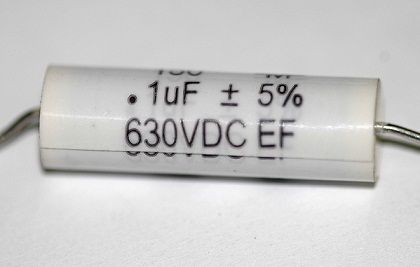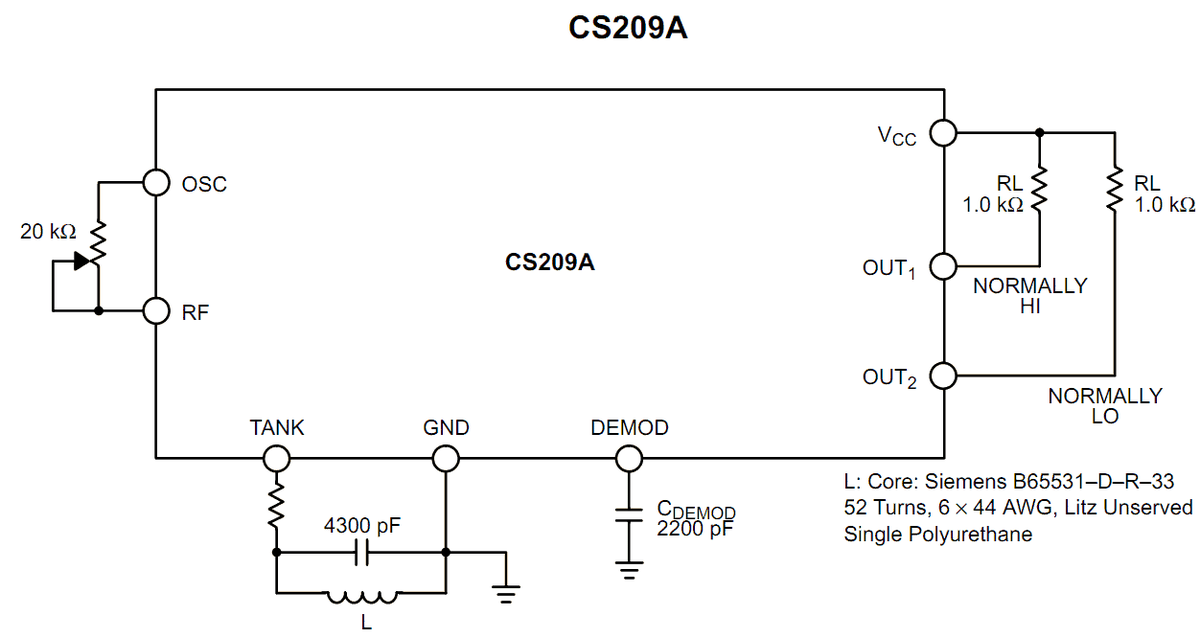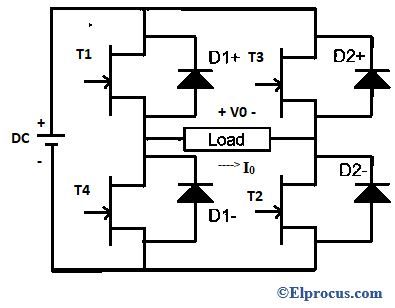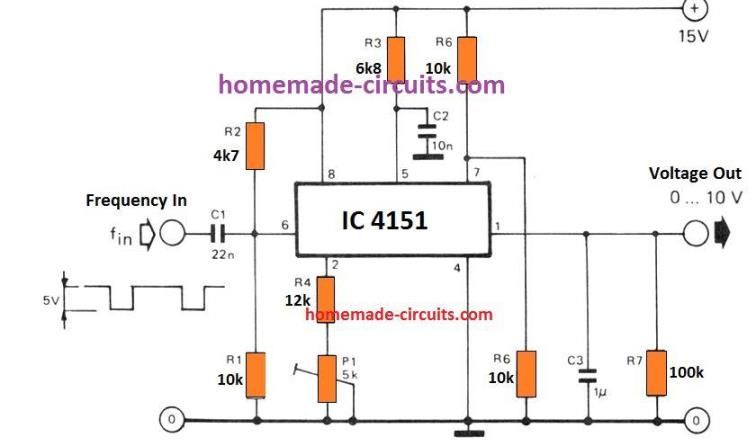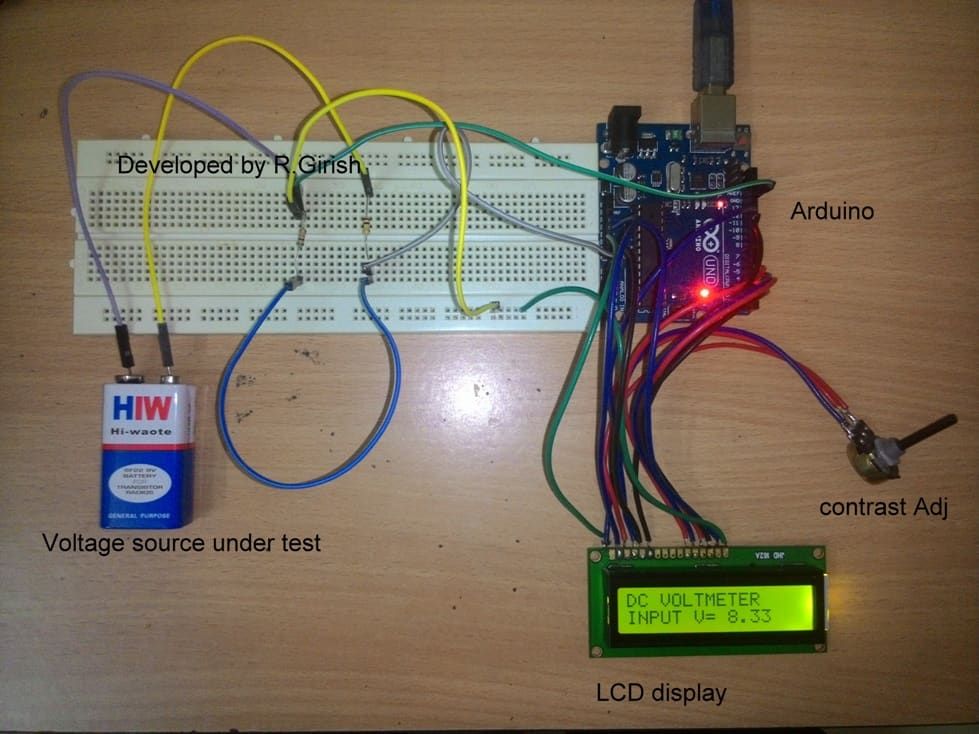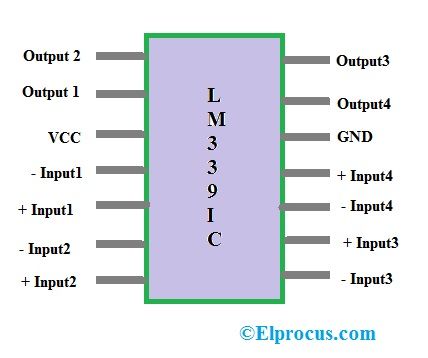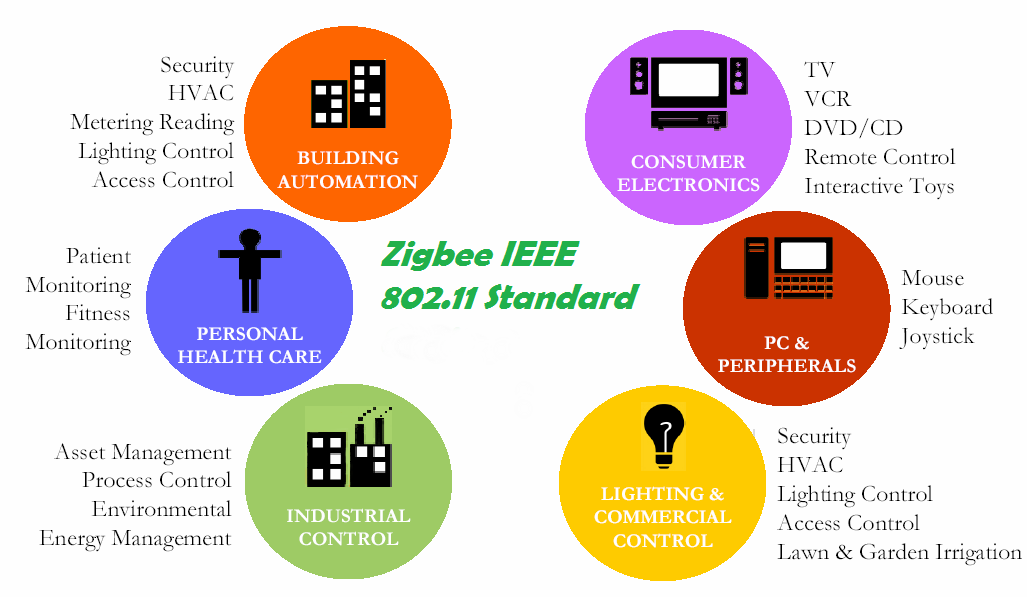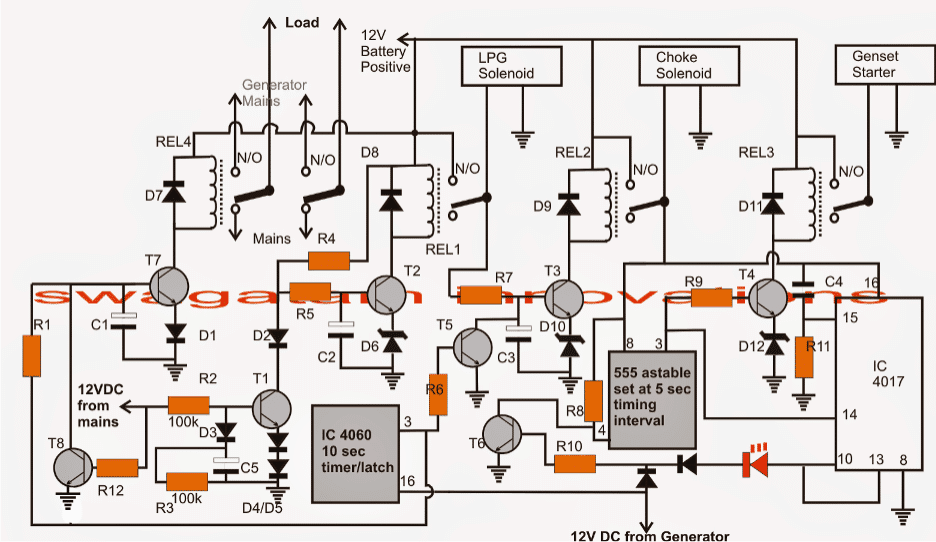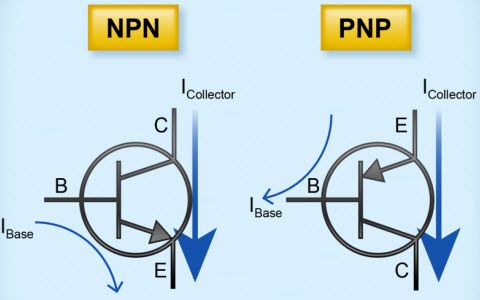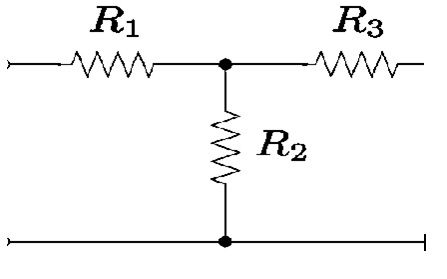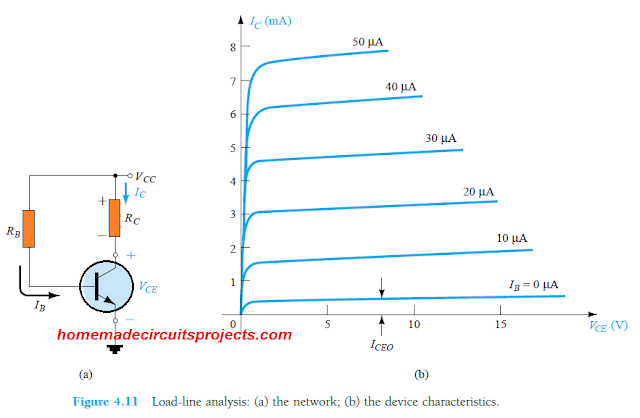Eagle CAD is een professioneel PCB-ontwerppakket van het Duitse bedrijf CadSoft. Het biedt een scala aan licenties, waarvan sommige individuen in staat stellen het pakket vrijwel gratis te gebruiken. De leercurve is misschien wat steil, maar Computer Aided Drafting is dan ook nauwelijks eenvoudig, en de meeste CAD-pakketten hebben steile leercurves.
Invoering
Het CAD-pakket draait onder Windows, Linux en OS X, waardoor volledige compatibiliteit is gegarandeerd. Er is een online forum, dat een actieve ondersteuning heeft van zowel de gebruikersleden als CadSoft zelf. Veel mensen vinden het moeilijk om componenten in de officiële bibliotheken te vinden.
Hoewel de bibliotheken uitgebreid zijn, zijn ze ietwat ouderwets en past de nomenclatuur beter bij de componentpakketten (met leads) in vergelijking met de meer gangbare loodloze SMD-pakketten die tegenwoordig vaak worden verspreid.
Om componenten aan een schema toe te voegen, moet u het ADD-dialoogvenster gebruiken. Dit is beschikbaar wanneer u op de knop TOEVOEGEN in het GUI-menu klikt. U moet voorzichtig zijn met de DROP-knop in het ADD-dialoogvenster. Dit is geen knop om het onderdeel in het schema neer te zetten.
Het 'verwijdert' feitelijk de specifieke bibliotheek uit de beschikbare bibliotheken. Als u een bibliotheek op deze manier heeft uitgeschakeld, kunt u deze bij het opstarten weer inschakelen door de bibliotheek uit te vouwen en op de stip naast de uitgeschakelde bibliotheek te klikken.
Als u klaar bent met het ADD-dialoogvenster, wordt het onderdeel aan uw muisaanwijzer bevestigd en kunt u het op de gewenste locatie op de tekenpagina plaatsen door op de linkermuisknop te klikken.
- Als u met de rechtermuisknop klikt, draait het onderdeel 90 graden.
- Door op de middelste knop te drukken, wordt het onderdeel gespiegeld, wat soms ook handig is. Het selecteren van generieke weerstanden en condensatoren vormt de grootste uitdaging voor een nieuwkomer bij Eagle.
- Weerstanden worden in de bibliotheek op twee verschillende manieren geclassificeerd als de R-US (het zigzaglijntype, meestal gebruikt in de VS) en als de R-EU-stijl (het rechthoektype, meestal gebruikt in Europa).
- De pakketopties zijn als WWLL / SS. Hier vertegenwoordigt WW de lichaamsbreedte, LL vertegenwoordigt de lichaamslengte en SS vertegenwoordigt de gatafstand.
- De cijfers zijn allemaal afgeknotte millimeters. R-US_0207 / 10 betekent dus een weerstand met een diameter van 2,54 mm, een lengte van 7,62 mm en een gatafstand van 10,16 mm.
- Voor verticaal gemonteerde weerstanden wordt de aanduiding R-US_0207 / 10V. Het selecteren van een condensator is zelfs nog complexer dan het selecteren van een weerstand. Dit komt vooral omdat condensatoren in een grotere verscheidenheid verkrijgbaar zijn en verschillende vormen hebben.
- De twee belangrijkste vormen zijn nog steeds de C-EU en de C-US in de bibliotheek. De standaardpakketnomenclatuur voor het aanduiden van een condensator volgt SSS-WWWXLLL, waarbij SSS de leadafstand vertegenwoordigt, WWW de lichaamsbreedte en LLL de lichaamslengte.
- Gepolariseerde condensatoren worden in de bibliotheek geclassificeerd als CPOL-EU of CPOL-US, en de pakketnomenclatuur volgt TSSS-DD, waarbij T staat voor het type (TT voor tantaal en E voor elektrolytisch), DD staat voor de diameter (voornamelijk voor radiale typen) en SSS die opnieuw de afstand tussen de geleiders vertegenwoordigt.
Vorige: RF-signaalmetercircuit Volgende: Transformatorloos UPS-circuit voor computers (CPU)